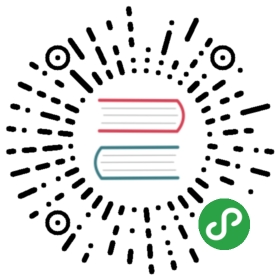知识储备
在阅读本篇前,您需要了解什么是小故事,可以查看开发小故事前期准备、小故事的组织结构、创建小故事的封面了解基础信息;
使用小故事内置动画
为了小故事页面更生动,您可以为页面上的元素添加一些入场动画。
- 示例:

mip-story组件中已封装好了一些常用的动画类型,您可以按照下面描述的方法使用;
小故事内置的动画
基本用法
通过给页面元素添加 animate-in 属性来进行入场元素动画的设置;
<style mip-custom>mip-story-view {color: #fff;}h1 {text-align: center;}.box {width: 100px;height: 100px;background-color: #09f;margin-top: 30px;margin-left: auto;margin-right: auto;}</style><mip-story><mip-story-view><mip-story-layer template="vertical"><h1>fade-in</h1><!-- 内置动画的使用方式如下 --><div animate-in="fade-in" class="box"></div></mip-story-layer></mip-story-view></mip-story>
在小故事的框架中,我们提供了以下预设动画:
| animate-in | 默认动画时间(ms) | 说明 |
|---|---|---|
fade-in |
500 | 淡入 |
fly-in-top |
500 | 上侧滑入 |
fly-in-bottom |
500 | 下侧滑入 |
fly-in-left |
500 | 左侧滑入 |
fly-in-right |
500 | 右侧滑入 |
twirl-in |
1000 | 旋转进入 |
whoosh-in-left |
500 | 左侧飞入 |
whoosh-in-right |
500 | 右侧飞入 |
rotate-in-left |
700 | 左侧旋转飞入 |
rotate-in-right |
700 | 右侧旋转飞入 |
- 示例:

动画的高级属性
在设置了上述animate-in 属性的配置后,元素可实现相关的动画。同时我们还支持一些其他的动画配置,用于动画的细节调整,入场动画还支持的配置项如下:
animate-in-delay:延迟- 这是延迟启动动画的时间量。例如,.3s的延迟表示动画在.3秒后进入页面。延迟0s立即开始动画。
- 是否必填:否
- 取值:ms/s
animate-in-duration:持续时间- 这是动画发生的时间量。例如,从开始到结束的淡入动画需要500毫秒。
- 是否必填:否
- 取值:ms/s
animate-in-after:开始时间- 这是动画发生的开始时间。例如,上述示例中,每个动画都是相对于上一个动画结束开始。
- 是否必填:否
- 取值:带有动画元素的id
您可以通过更改animate-in-delay、animate-in-duration和animate-in-after 这些属性的值来调节动画的细节。
- 示例
<mip-story-layer><!-- 以fade-in的形式入场,动画时间持续1000ms, 动画开始前延迟1000ms--><h1 animate-in="fade-in" animate-in-duration="1000" animate-in-delay="1000" id="first-animate">最佳影片</h1><!--在id为 first-animate 的元素动画动画结束之后开始执行--><p animate-in="fly-in-left" animate-in-after="first-animate">钢铁侠是一部非常好的科幻片。</p></mip-story-layer>
动画的使用案例
首先可通过以下代码实现一个静态页面。
<mip-story-view><mip-story-layer template="fill"><mip-img layout="responsive" width="480" height="720" src="https://www.mipengine.org/static/img/mip-story/p7.png"></mip-img></mip-story-layer><mip-story-layer><div class="common-wrap1"><span></span><span>最佳动画短片</span><span>亲爱的篮球</span><span></span><span>最佳动画长片</span><span>寻梦环游记</span></div></mip-story-layer><mip-story-layer><div class="mask"></div></mip-story-layer></mip-story-view>
- 示例:

在此基础上添加动画,为了使得页面生动,可以添加动画效果。首先制作文本的入口动画,使其在页面中展现淡入的动画效果,像这样添加animate-in="fade-in"到<span>元素:
<mip-story-view><mip-story-layer template="fill"><mip-img layout="responsive" width="480" height="720" class="fade-in-scale" src="https://www.mipengine.org/static/img/mip-story/p7.png"></mip-img></mip-story-layer><mip-story-layer><div class="common-wrap1"><span></span><span animate-in="fade-in" id="sixth-animation">最佳动画短片</span><span>亲爱的篮球</span><span></span><span>最佳动画长片</span><span>寻梦环游记</span></div></mip-story-layer><mip-story-layer><div class="mask"></div></mip-story-layer></mip-story-view>
接下来,给每个图片添加动画。
<mip-story-view><mip-story-layer template="fill"><mip-img layout="responsive" width="480" height="720" class="fade-in-scale" src="https://www.mipengine.org/static/img/mip-story/p7.png"></mip-img></mip-story-layer><mip-story-layer><div class="common-wrap1"><span></span><span animate-in="fade-in" id="sixth-animation">最佳动画短片</span><span animate-in="fly-in-left" animate-in-duration=400 animate-in-after="sixth-animation">亲爱的篮球</span><span></span><span animate-in="fade-in" id="sixth-animation">最佳动画长片</span><span animate-in="fly-in-right" animate-in-duration=400 animate-in-after="sixth-animation">寻梦环游记</span></div></mip-story-layer><mip-story-layer><div class="mask"></div></mip-story-layer></mip-story-view>
- 示例:

使用css动画
当然,内置的动画在某些场景下无法完全满足需求,因此,我们也兼容传统的css aniamtion属性动画,您可以在页面中<style mip-custom></style> 中定义您的css animation, 并在元素中使用;
[notice] 由于customElement在IOS 11.3上的css animation 存在些兼容性问题,直接使用css动画可能会导致部分情况下动画第一帧丢失,这个问题我们正在解决中。您可以通过显示的为mip-story组件声明display属性来避免这个问题;
<!DOCTYPE html><html mip><head><meta charset="utf-8"><title>小故事内置动画效果示意图</title><meta name="viewport" content="width=device-width,minimum-scale=1,initial-scale=1,user-scalable=no"><link rel="stylesheet" type="text/css" href="https://mipcache.bdstatic.com/static/v1/mip.css"><link rel="canonical" href="http://www.1905.com/mip/oscar"><style mip-custom>mip-story {display:none;}</style></head><body><mip-story>...</mip-story><!-- MIP 运行环境 --><script src="https://c.mipcdn.com/static/v1/mip.js"></script><!-- 小故事依赖脚本 --><script src="https://c.mipcdn.com/static/v1/mip-share/mip-share.js"></script><script src="https://c.mipcdn.com/static/v1/mip-story/mip-story.js"></script><script src="https://c.mipcdn.com/static/v1/mip-stats-baidu/mip-stats-baidu.js"></script><script src="https://c.mipcdn.com/static/v1/mip-scrollbox/mip-scrollbox.js"></script></body></html>
上一节:为小故事添加更多的内容段落。
下一节:为小故事添加背景音乐。